Якщо ви володієте маршрутизатором для жуків і хочете зробити його більш безпечним і налаштувати його так, як вам подобається, тоді ви перебуваєте в потрібному місці. Ця стаття проведе вас через кроки для входу в ножитник для маршрутизаторів та пояснити, з чого почати, коли ви хочете забезпечити свій маршрутизатор та мережу .
Підготовка - це половина роботи, зроблена це, перш ніж спробувати увійти в приладну панель адміністратора маршрутизатора Beetel, добре знати наступне.
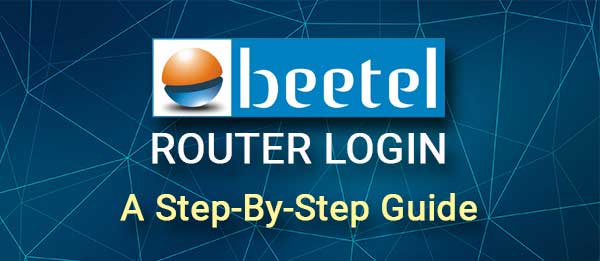
Що тобі потрібно:
Перш за все, вам знадобиться пристрій для підключення до мережі та використання його для доступу до налаштувань маршрутизатора . Це може бути комп'ютер, планшет або смартфон.
Наступне найголовніше - підключити цей пристрій до вашої мережі. Якщо ви не зможете підключитися до мережі, процес входу в маршрутизатор вийде з ладу . Тому підключіть пристрій до маршрутизатора за допомогою мережевого кабелю, або підключіть через Wi -Fi за допомогою вашого бездротового пароля.
І нарешті, вам знадобляться деталі для входу адміністратора -маршрутизатора -маршрутизатора. До них належать IP -адреса маршрутизаторів та ім’я користувача та пароль адміністратора за замовчуванням. Якщо ви не знаєте цих деталей для входу, ви можете перевірити посібник користувачів, знайти етикетку на маршрутизаторі, на якому надруковані ці дані про вхід або використовуйте наведені нижче.
Як тільки ви переконаєтесь, що у вас є все, про що ми щойно згадали, решта процесу входу в буряковий маршрутизатор досить простий і повинен бути завершений за хвилину або близько того.
Які деталі маршрутизатора за замовчуванням?
Це деталі для входу в ножівтер -маршрутизатор за замовчуванням. Однак, якщо вони чомусь не працюють, ми рекомендуємо порівняти їх з тими, надрукованими на етикетці, про яку ми щойно згадали.
IP -адреса маршрутизатора за замовчуванням: 192.168.1.1
За замовчуванням Журтор Адміністратор Адміністратор: Адміністратор
Пароль адміністратора за замовчуванням: пароль
Порок за кроком
Тепер, коли у вас все готова, дозволяє отримати доступ до налаштувань маршрутизатора Beetel.
Крок 1 - Перевірте, чи підключений пристрій
Ми згадали про це як ключовий крок у процесі входу, і через його важливість ми маємо згадати про це ще раз. Причина цього полягає в тому, що якщо ваш пристрій не підключений, ви не маєте шансу ввійти. Тільки пристрої, які є частиною мережі, можуть отримати доступ до налаштувань маршрутизатора . Якщо ви перевірили це, і ваш пристрій підключений, продовжуйте.
Крок 2 - Запустіть браузер на пристрої
У пристрої вже встановлено веб -браузер, тому все, що вам потрібно зробити зараз, - це розблокувати пристрій та запустити веб -браузер.
Будь -який браузер, який ми використовуємо сьогодні, досить хороший. Виберіть той, який ви використовуєте щодня, не має значення, чи це Google Chrome, Opera, Mozilla Firefox чи якийсь інший. Єдине, про що слід піклуватися, - це переконатися, що браузер був оновлений нещодавно. У деяких випадках старша версія браузера може мати проблеми з інформаційною панеллю Admin Routers . Отже, щоб уникнути цього, просто оновіть його.
Крок 3 - Введіть IP Beetel IP в барі URL -адреси браузерів
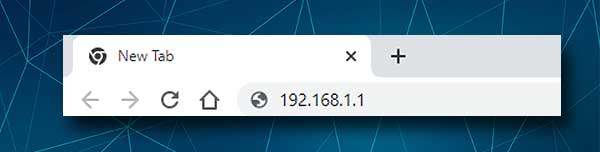
IP за замовчуванням Beetel - 19.168.1.1. Введіть цей IP в барі URL -адреси. Натисніть кнопку ENTER, коли ви це робите, і якщо вас запитують ім’я користувача та пароль адміністратора, IP є правильним. Але у випадку, якщо сторінка входу в маршрутизатор не з’явиться, перевірте наступне:
- Ви правильно набрали IP? Повторно повторюйте IP та повторіть крок 3.
- Чи є 192.168.1.1 правильною IP -адресою? Ви можете легко знайти IP самостійно. Ми написали детальний посібник про те, як знайти IP -маршрутизатор на різних пристроях .
Сторінка входу в маршрутизатор повинна з’явитися зараз.
Крок 4 - Введіть деталі входу в адміністратор Жеделя
Тепер вам потрібно ввести деталі входу адміністратора Beetel на сторінці входу в маршрутизатор. Ім'я користувача - адміністратор , пароль - це пароль , тому уважно введіть ці деталі входу в необхідні поля.
Це чутливі до випадків, тому зверніть увагу, коли ви їх введете. А також, ми мусимо сказати, що якщо ви знаєте, що деталі входу адміністратора за замовчуванням вже були змінені вами або вашим провайдером, використовуйте спеціальні для доступу до налаштувань маршрутизатора бруківки.
Натисніть кнопку "Вхід" зараз, і ви повинні побачити сторінку статусу буряка.
Крок 5 -Ви зараз можете керувати своїм маршрутизатором -буряком
І це практично це. Лише за кілька кроків ви тепер маєте повний контроль над налаштуваннями маршрутизатора та вашою мережею. Все добре організовано, і ви легко знайдете свої налаштування. Якщо ви не надто впевнені в внесенні деяких змін, ми рекомендуємо спочатку створити резервну копію конфігурації маршрутизатора.
Рекомендоване читання:
- Як отримати Інтернет під час подорожі? (Найкращі способи отримати Інтернет під час подорожі)
- Комп'ютер не може знайти Wi-Fi, але телефон може (найкращі рішення)
- Як знайти пароль wi-fi im підключений до? (Переглянути збережені паролі Wi-Fi)
- Пошук ідеального місця для бездротового маршрутизатора: наверху чи внизу?
Як змінити ім’я та пароль Beetel Wi -Fi?
Тепер одне з налаштувань, які більшість людей хоче знати, як змінити, - це назва бездротової мережі та пароль . Ось як знайти ці налаштування та внести необхідні зміни.
1. Увійдіть до налаштувань маршрутизатора -буряка, як пояснено вище.
2. Клацніть на налаштування у верхньому меню, а потім натисніть на WLAN у меню зліва.
3. Клацніть на Basic у лівому меню, а на сторінці бездротових базових налаштувань відображатиметься.
4. Знайдіть поле SSID та введіть там нову назву бездротової мережі, якщо ви хочете його змінити.
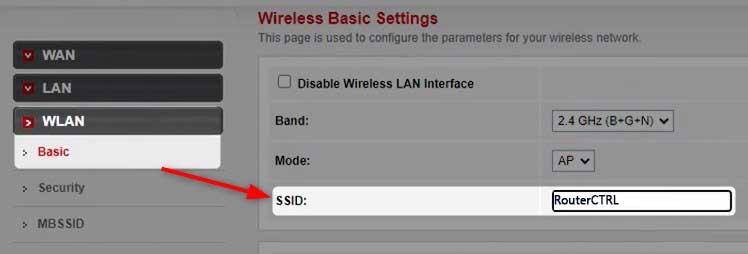
5. Клацніть Застосувати зміни , і ви побачите повідомлення про те, що WLAN перезапускається. Зачекайте, поки він завершиться.
6. Тепер натисніть на безпеку в лівому меню.

7. Як шифрування Виберіть WPA2 (TKIP/AE)
8. Встановіть режим аутентифікації WPA на особистий (попередньо поділений ключ)
9. Введіть новий пароль Wi-Fi у поле попередньо поділеного ключа .
10. Клацніть на Застосування змін . WLAN знову перезапуститься.
Ви будете відключені у випадку, якщо ви підключили свій пристрій за допомогою бездротового з'єднання. Якщо це станеться, підключіть пристрій ще раз та оновіть пароль WiFi на інших бездротових пристроях, які ви використовуєте.
Кінцеві слова
Ми сподіваємось, що ми допомогли вам отримати доступ до налаштувань маршрутизатора Beetel. Як бачите, якщо ви добре підготувались, процес входу може бути завершений досить швидко. А потім зміна імені та пароля WiFi - це лише початок. Існує безліч інших варіантів, які ви можете ввімкнути, відключити або змінити, що зробить вашу домашню мережу безпечною від небажаного доступу та зловживань . Якщо ви хочете дізнатися більше про ці інші варіанти, ви можете прочитати цю статтю про те, як зашифрувати свою бездротову мережу. Насолоджуйтесь!
